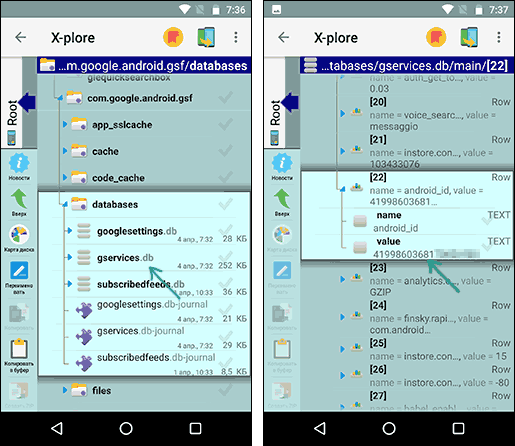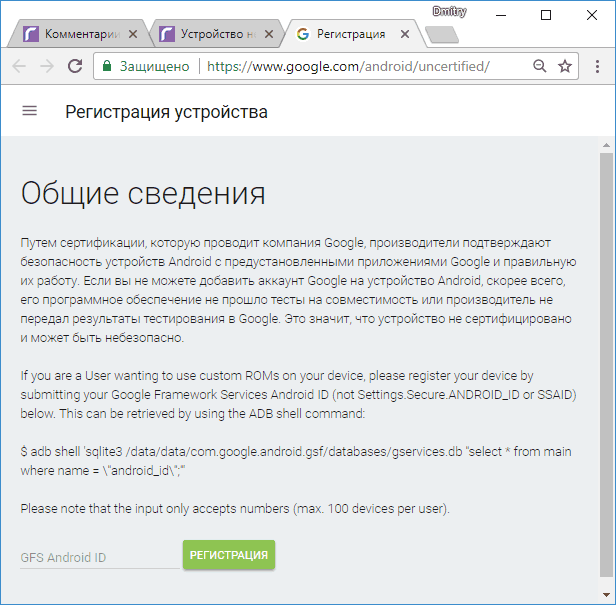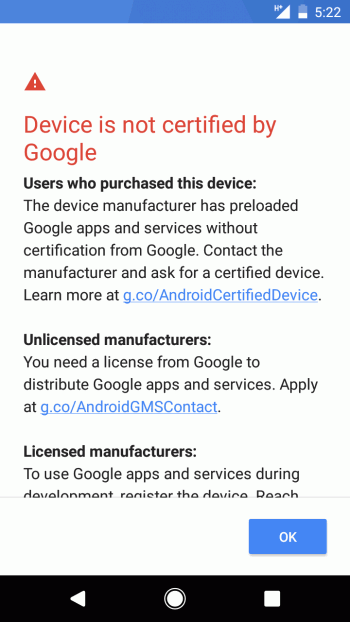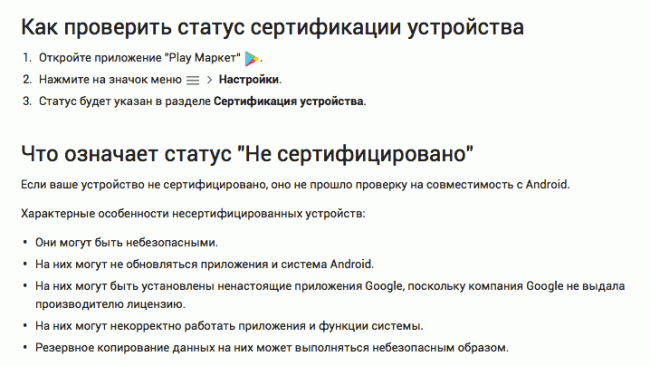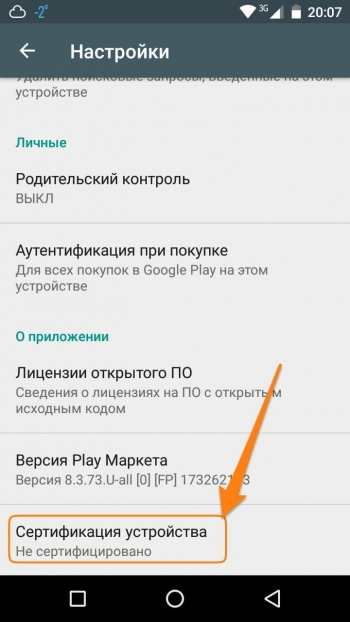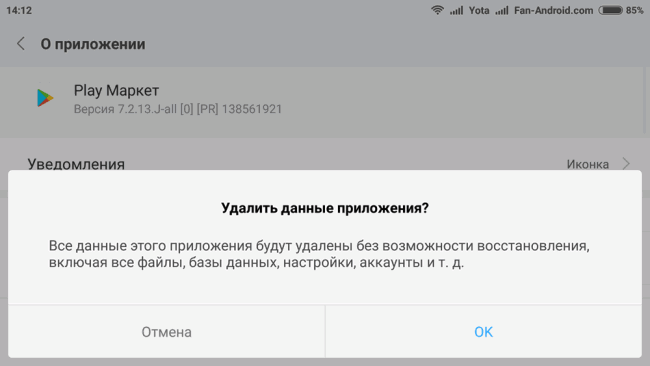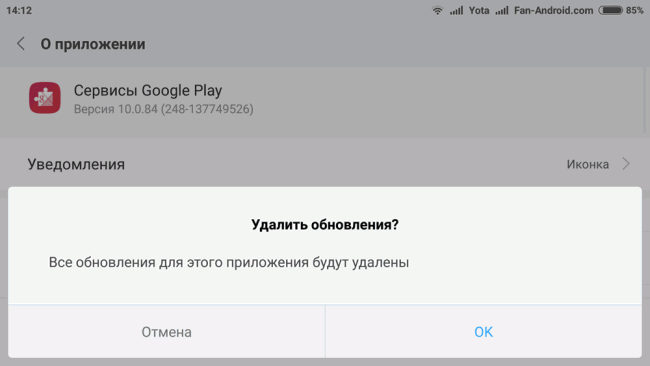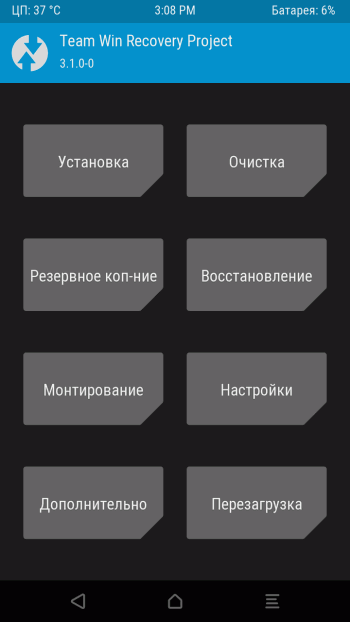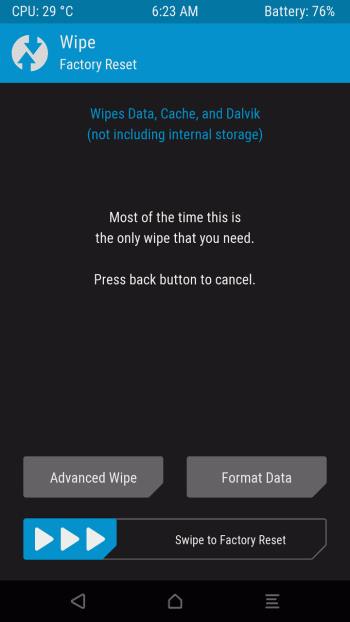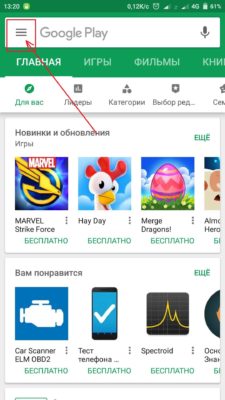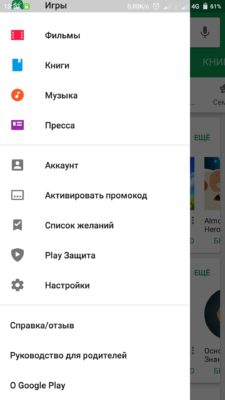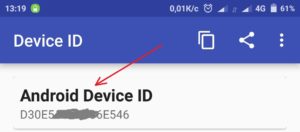Если ваше устройство не сертифицировано в Play Защите, оно не прошло проверку на совместимость с Android.
Особенности несертифицированных устройств:
- Они могут быть небезопасными.
- На них могут не обновляться приложения или ОС Android.
- На них могут быть установлены неоригинальные приложения Google, поскольку компания Google не выдала производителю лицензию.
- На них могут некорректно работать приложения и функции системы.
- Резервное копирование данных на них может выполняться небезопасным способом.
Как проверить статус сертификации Play Защиты
- Откройте приложение Google Play
.
- Нажмите на значок профиля в правом верхнем углу страницы.
- Выберите Play Защита.
- В разделе «Сертификация в Play Защите» будет указан статус вашего устройства.
Устройство сертифицировано
Устройство несертифицировано
Проверьте список сертифицированных устройств.
Если на вашем устройстве используется модифицированная прошивка, зарегистрируйте его. Если у вас возникли проблемы и вам нужна помощь, создайте запись на справочном форуме Android.
- Откройте справочный форум Android. Создавать записи можно на любом языке.
- Внизу экрана выберите Ask now (Задать вопрос).
- Введите вопрос и нажмите Continue (Продолжить).
- Укажите следующие сведения:
- В первом раскрывающемся списке нажмите на стрелку вниз и выберите Google Play Services (Сервисы Google Play).
- Во втором списке выберите версию Android. Подробнее о том, как проверить версию Android…
- В третьем списке выберите производителя телефона. Если подходящего варианта нет, выберите Other (Другое).
- Нажмите Continue (Продолжить).
- Опишите, что вы делали перед тем, как произошла ошибка.
- Нажмите I’m not a robot (Я не робот)
Post (Отправить).
Не удалось проверить статус сертификации
Если у вас не установлено приложение Google Play или вы не можете в него войти, проверьте список сертифицированных устройств.
-
Если вашего устройства нет в списке, значит оно не сертифицировано Play Защитой.
-
Если ваше устройство есть в списке, предоставьте нам дополнительную информацию. Для этого создайте запись на Справочном форуме Android.
- Откройте Справочный форум Android. Язык записи может быть любым.
- В нижней части экрана нажмите Ask now (Задать вопрос).
- Введите вопрос. Затем нажмите Continue (Продолжить).
- Укажите следующие сведения:
- В первом списке выберите Google Play Services (Сервисы Google Play).
- Во втором списке выберите версию Android. Подробнее о том, как узнать версию Android…
- В третьем списке выберите производителя телефона. Если подходящего варианта нет, выберите Other (Другое).
- Нажмите Continue (Продолжить).
- Расскажите, что вы делали, когда произошла ошибка.
- Нажмите I’m not a robot (Я не робот)
Post (Отправить).
Эта информация оказалась полезной?
Как можно улучшить эту статью?
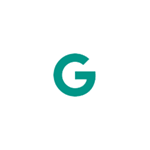
В этой инструкции подробно о том, как исправить ошибку Устройство не сертифицировано Google и продолжить использовать Play Маркет и остальные сервисы Google (Карты, Gmail и другие), а также кратко о причинах ошибки.
Причины ошибки «Устройство не сертифицировано» на Android
Начиная с марта 2018 года Google стал блокировать доступ не сертифицированных устройств (т.е. тех телефонов и планшетов, которые не проходили необходимую сертификацию или не отвечают каким-то требованиям Google) к сервисам Google Play.
С ошибкой можно было столкнуться и раньше на устройствах с кастомными прошивками, но сейчас проблема стала более распространена и не только на неофициальных прошивках, но и на просто китайских аппаратах, а также в эмуляторах Android.
Таким образом Google своеобразно борется с отсутствием сертификации на дешевых Android устройствах (а для прохождения сертификации они должны соответствовать конкретным требованиям Google).
Как исправить ошибку Устройство не сертифицировано Google
Конечные пользователи могут самостоятельно зарегистрировать свой не сертифицированный телефон или планшет (или устройство с кастомной прошивкой) для личного использования на сайте Google, после чего ошибка «Устройство не сертифицировано Google» в Play Маркет, Gmail и других приложениях появляться не будет.
Для этого потребуется выполнить следующие шаги:
- Узнайте Google Service Framework Device ID своего Android устройства. Это можно сделать, например, с помощью разного рода приложений Device ID (есть несколько таких приложений). Скачать приложение с неработающим Play Маркет можно вот такими способами: Как скачать APK с Play Маркет и не только. Важное обновление: на следующий день после написания этой инструкции Google для регистрации стал требовать другой GSF ID, не содержащий букв (а приложений, которые его выдавали бы, я не нашел). Посмотреть его можно с помощью команды
adb shell 'sqlite3 /data/data/com.google.android.gsf/databases/gservices.db "select * from main where name = "android_id";"'
или, если на вашем устройстве есть Root-доступ, с помощью менеджера файлов, способного просматривать содержимое баз данных, например, X-Plore File Manager (нужно открыть в приложении базу данных /data/data/com.google.android.gsf/databases/gservices.db на вашем устройстве найти Value для android_id, не содержащее букв, пример на скриншоте ниже). О том, как использовать команды ADB (если нет root-доступа) можно прочесть, например, в статье Установка кастомного рекавери на Android (во второй её части показывается запуск команд adb).
- Зайдите под своей учетной записью Google на сайт https://www.google.com/android/uncertified/ (можно сделать и с телефона и с компьютера) и введите полученный ранее Device ID в поле «Идентификатор Аndroid».
- Нажмите кнопку «Регистрация».
После регистрации приложения Google, в частности Play Маркет, должны работать как и прежде без сообщений о том, что устройство не зарегистрировано (если это не произошло сразу или появились другие ошибки, попробуйте очистить данные приложения, см. инструкцию Не скачиваются приложения Android из Play Маркет).
Статус сертификации Android устройства при желании можно посмотреть следующим образом: запустите Play Маркет, откройте «Настройки» и обратите на последний пункт списка настроек — «Сертификация устройства».
Надеюсь, инструкция помогла решить проблему.
Дополнительная информация
Существует ещё один способ исправления рассматриваемой ошибки, однако он работает для конкретного приложения (Play Маркет, т.е. ошибка исправляется только в нем), требует Root-доступа и потенциально опасен для устройства (выполняйте только на свой страх и риск).
Суть его в замене содержимого системного файла build.prop (находится в system/build.prop, сохраните копию оригинального файла) следующим (замену можно произвести с помощью одного из файловых менеджеров с поддержкой Root-доступа):
- Используйте следующий текст для содержимого файла build.prop
ro.product.brand = ro.product.manufacturer = ro.build.product = ro.product.model = ro.product.name = ro.product.device = ro.build.description = ro.build.fingerprint =
- Очистите кэш и данные приложений Play Маркет и Сервисы Google Play.
- Зайдите в меню рекавери и очистите кэш устройства и ART/Dalvik.
- Перезагрузите телефон или планшет и зайдите в Play Маркет.
Вы можете продолжить получать сообщения о том, что устройство не сертифицировано Google, но приложения из Play Маркет будут скачиваться и обновляться.
Однако, рекомендую именно первый «официальный» способ исправления ошибки на вашем Android устройстве.
Как вы наверное уже знаете компания Google начала блокировку работы фирменных приложений, а на экране Android появляется ошибка «устройство не сертифицировано Google». Решаем эту проблему 2 способами!
C марта 2018 года компания Google ввела новую политику по борьбе установки своих фирменных приложений, GAPPS, а также других приложений завязанных на работе Google Play Service на не сертифицированные устройства.
«Не сертифицированные устройства» — это различные малоизвестные китайфоны, а также кастомные прошивки, которые не провели сертификацию Android устройств в Google Play! В этой статье мы расскажем вам, как решить проблему, устройство не сертифицировано гугл!
Как проверить сертифицировано ли устройство?
- Зайдите в магазин Google Play
- Перейдите в меню «Настройки» и пролистайте страницу вниз
- В конце будет информация сертифицировано ли ваше устройство Android или нет

Если у вас устройство не сертифицировано в Google и вы ищите как обойти или как сертифицировать Android, то вот что вам надо сделать:
- Установите приложение Device ID
- Откройте приложение Device ID, и скопируйте значения «Google Service Framework (GSF)«
копируем Google Service Framework (GSF) - Перейдите на страницу сертификации устройств Google, чтобы зарегистрировать устройство
- Переходим на сайт конвертер и вставляем данные значения GSF и копируем отконвертированный номер с поля Decimal number
конвертируем «Google Service Framework (GSF)» - Вводим полученные значения с конвертера и жмем «Регистрация»
вставить конвертированные значения «Google Service Framework (GSF)» - Удалите данные приложения Google Play (в меню «Настройки» — «Приложения»)
удаляем данные Google Play - Удалить данные Cервисы Google Play (в меню «Настройки» — «Приложения»)
удаляем данные Сервисы Google Play - Повторите проверку сертификации, если ошибка остается, то выполните полный сброс настроек, «Настройки» -> «Восстановление и сброс» -> выбрать «Сброс настроек»:
сбрасываем настройки если сброс данных Google Play и Сервисов Google не помогли сертифицировать устройство
Сертификация Google для устройств
с наличием root прав (способ 2)
- Если на вашем устройстве Android, будь это приставка, телефон или планшет, есть root права, тогда с помощью файлового менеджера (X-Plore или Root Browser) перейдите по пути:
/data/data/com.android.vending/shared_prefs
- Найдите файл finsky.xml и откройте его для редактирования
- Найдите ключ device-google-certified и установите значение true, вместо false, сохраните документ и перезагрузите Android

Вот и все! Оставайтесь вместе с сайтом Android +1, дальше будет еще интересней! Больше статей и инструкций читайте в разделе Статьи и Хаки Android.
Устройство не сертифицировано Google — как исправить проблему Гугл Плей, прочих приложений, работающих под управлением ОС Android. Подобное уведомление может появляться на экране смартфона у многих пользователей, начиная с середины марта 2018 года. Именно в этот период корпорация Google внесла некоторые изменения в политику аутентификации оборудования. Далее рассмотрим причины и разберем простое решение.
Почему Вы видите эту ошибку Андроид?
Как уже было сказано выше, первый месяц весны ознаменовался внесением кардинальных нововведений, касающихся сертификации мобильных гаджетов. Как результат, многие телефоны/планшеты с Android не могут получить доступ к Google Play. В большинстве случаев не работают даже ранее установленный софт Гугл – Карты, Поиск, Youtube.
Стоит отметить, что подобный дефект проявлялся и ранее на смартфонах, которые были перепрошиты с использованием неофициального программного обеспечения. Но теперь ситуация приобрела массовый характер, поскольку под запретом оказались тысячи девайсов, завезенных из Китая (купленные через Gearbest/Aliexpress). Также, проблема коснулась и пользователей, которые устанавливали эмуляторы Андроид на компьютер для запуска популярных утилит на ПК.
Таким образом, в Гугл ввели более суровые требования к прохождению сертификации, которые ударили по производителям (а также покупателям) недорогих гаджетов. Как будет развиваться ситуация – пока неизвестно, возможно условия сделают боле лояльными.
А пока рассмотрим способы устранения неисправности.
Полезный контент:
- Ошибка 503 — что значит и как исправить её
- Google Play Services for Instant Apps — что это?
- Исправляем ошибку MX Player: «Аудио формат AC3 не поддерживается»
- LTE — что это такое в телефоне, как пользоваться
Что делать, если пишет подобное? Существует ручной метод регистрации смартфона на официальной странице разработчиков Андроид. После проделанной операции ошибка исчезает практически в 99,9% случаев, и почтовый клиент Gmail, маркет Гугл Плей и прочие сервисы будут работать без нареканий.
- Сначала нужно узнать идентификатор мобильного приспособления, так называемый Device ID. Понадобятся специальные приложения. Но скачать их напрямую из Play Market вы не можете, значит смотрим одну из моих предыдущих инструкций по установке APK.
- Вкратце поясню – нужно скопировать ссылку на утилиту:
https://play.google.com/store/apps/details?id=com.redphx.deviceid
- Вставьте её в поле ввода на сайте apk-dl.com и нажмите кнопку поиска (лупа):
Img-
- В новом окне увидите кнопку «Download APK…», которая позволит загрузить файл-инсталлятор на ПК или телефон;
- Осталось запустить его установку, открыть программу, найти в ней Ваш Device ИД.
В некоторых случаях на сайте Google не принимается полученная информация и требуют вводить иной параметр — INT_ID, узнать который не так просто. Необходимо сначала установить терминал для ввода команд на смартфоне. Для этого вспоминаем предыдущие шаги:
- Копируем ссылку:
https://play.google.com/store/apps/details?id=jackpal.androidterm&hl=ru
- Вставляем её на странице ресурса apk-dl.com, находим нужный АПК-файл и качаем его (лучше проделывать эти операции через браузер телефона;
- В настройках девайса обязательно должна быть включена «Отладка по USB»
- Устанавливаем и запускаем консоль;
- Вводим следующую команду:
adb shell 'sqlite3 /data/data/com.google.android.gsf/databases/gservices.db "select * from main where name = "android_id";"'
- В результате получите информацию, среди которой должно быть значение INT_ID, которое содержит только цифры, никаких букв;
- Как сертифицировать телефон в Гугл Плей? Переходим на официальный сайт и вводим в единственное поле свой идентификатор, после чего жмём расположенную рядом кнопку регистрации:
Теперь ошибка будет точно устранена, подобные уведомления больше не побеспокоят Вас. Если же увидите сообщение при запуске какой-то конкретной программы, следует выполнить её сброс (стереть данные, очистить кэш, еще лучше – переустановить).
Давайте теперь просмотрим статус регистрации. Для этого нужно открыть Плэй Маркет, в левом углу нажать на значок меню и выбрать из списка «Настройки». В самом низу перечня увидите следующую информацию:
Как видите, операция проведена успешно. Поздравляю! Теперь знаете, как исправить ошибку «Устройство не сертифицировано Google Play».
На чтение 3 мин Просмотров 9.1к.
Если на вашем Android смартфоне появилась ошибка «Устройство не сертифицировано Google»? И вы не знаете что делать, эта пошаговая инструкция поможет снять блокировку и получить доступ к Google Play и другим сервисам на вашем устройстве?
Телефон на Android считается сертифицированным, если производитель устройств соответствует требованиям компании Google. Но встречаются и устройства, которые не имеют сертификата. Если у вас одно из таких, не спешите отчаиваться, есть несколько способов обойти блокировку в Google Play и сертифицировать свое устройство самостоятельно.
Содержание
- Как проверить сертифицировано ли Android устройство?
- Как сертифицировать Google Play с помощью приложения Device ID
- Как сертифицировать Google Play с помощью Root-прав?
Как проверить сертифицировано ли Android устройство?
- Откройте приложение «Google Play» на Android смартфоне.
- Перейдите в настройки приложения Google Play.
- В разделе «О приложении» в пункте «Сертификация устройства» будет указана информация если у вас не сертифицированное устройство вы об этом узнаете в этом пункте. Будет указано — Не сертифицировано.

Как сертифицировать Google Play с помощью приложения Device ID
Если вы узнали что у вас не сертифицированное Android устройство (телефон, планшет) вы можете выполнить следующие шаги, чтобы сертифицировать Android.
Необходимое время: 5 минут.
Инструкция — что делать если Android устройство не сертифицировано:
- Установите приложение Divice ID на Android.
Скачайте бесплатно приложение Divece ID из Goolge Play.
- Скопируйте цифоровой код «Google Service Framework (GSF)».
Зайдите в приложение Divice ID и в пункте «Google Service Framework (GSF)», скопируйте код.
- Далее нужно получить Идентификатор Google Services Framework Android ID.
Перейдите на сайт конвертер по этой ссылке: https://www.rapidtables.com/convert/number/hex-to-decimal.html Введите скопированный код «GSF» и затем получаем в поле «Decimal number» номер который также нужно скопировать.
- Затем перейдите на страницу регистрации устройства.
Для сертификации откройте страницу https://www.google.com/android/uncertified/.
- Вставьте код в поле «Идентификатор Google Services Framework Android ID».
Вам нужно вставить скопированный номер с «Decimal number», который мы получили методом конвертации. Подтвердите капчу и нажмите на кнопку «Регистрация».
- Удалите данные приложения «Google Play» на Андроиде.
Откройте приложение «Настройки», перейдите в раздел «Приложения», затем найдите приложение «Google Play» откройте и нажмите на кнопку «Удалить данные приложения».
- Удалите данные приложения «Сервисы Google Play» на Андроиде.
Также в приложении «Настройки», перейдите в раздел «Приложения», затем найдите приложение «Сервисы Google Play» откройте и нажмите на кнопку «Удалить данные приложения».
- Повторите проверку сертификации.
В разделе «О приложении» в пункте «Сертификация устройства» будет указана информация.
Если в вашем устройстве по прежнему указано что устройстов не сертифицировано, выполните сброс до заводских настроек на вашем Android смартфоне или планшете. Подробнее как это сделать в нашей отдельной подробной публикации: Как сделать сброс до заводских настроек на Android.
Как сертифицировать Google Play с помощью Root-прав?
Если вы продвинутый пользователь Android и используете root-права на своем устройстве, возможно это способ сертифицировать Google Play вам больше подойдет.
- Используя файловый менеджер Root Browser или X-Plore перейдите по следующему пути:
/data/data/com.android.vending/shared_prefs - Откройте файл finsky.xml для редактирования.
- В файле найдите ключ «device-google-certified» и поменяйте значение «false» на «true».
- Сохраните измененный файл и перезагрузите Android устройство.
После выполненных действий проверьте в настройках, сертифицированность устройства.
Теперь вы знаете что делать если у вас не сертифицированный Android смартфон или планшет. Обойти блокировку Google Play можно несколькими способами выбирайте наиболее удобный для вас.
Основной автор и создатель сайта «Твой Android». Люблю гаджеты, а также все что связано с миром технологий. Мне нравится разбираться в настройках разных Android-устройств и находить простые решения для трудных на первый взгляд задач.
Что делать, если на телефоне появилась ошибка «устройство не сертифицировано Google»? Как ее исправить и получить доступ к Google Play и другим сервисам?
Смартфон считается сертифицированным, только если попадает под требования компании Google. Но некоторые устройства им не удовлетворяют. Опишем несколько способов, как обойти блокировку в Google Play и сертифицировать устройство самостоятельно.
Как сертифицировать телефон с помощью приложения Device ID?
Первый способ простой и не требует root-прав. Для него пользователю нужно скачать приложение Device ID. Так как доступ в Google Play пока получить не удается, необходимо скачать эту программу в виде APK-файла через любой браузер.
Далее приложение нужно установить, открыть и найти строку «Google Service Framework (GSF)». Ниже будет указан код, который нужно скопировать. Затем нужно найти и открыть страницу Google, отвечающую за сертификацию устройств. В строку «Идентификатор» нужно вставить скопированный из приложения код.
Если сертификацию провести не удалось, стоит попробовать поменять значение на код, состоящий только из цифр. Для этого необходимо зайти на сайт-конвертер, и выполнить следующие шаги:
- Ввести код из приложения Device ID в поле под строчкой «Enter hex number».
- Нажать «Convert».
- Скопировать новый код из поля «Decimal number».
- Ввести полученный код на странице Google и повторить попытку регистрации устройства.
Далее необходимо зайти в настройки телефона, выбрать раздел «Приложения» и удалить данные приложений «Google Play Маркет» и «Cервисы Google Play».
После этого остается проверить, прошел ли телефон сертификацию.
Как сертифицировать телефон с помощью Root-прав?
Для этого способа нужно любым возможным способом получить root-права на телефоне, а затем скачать файловый менеджер X-Plore через браузер в виде APK-файла.
Далее необходимо следовать инструкции:
- Открыть менеджер.
- Открыть документ finsky.xml по следующему пути: /data/data/com.android.vending/shared_prefs.
- В поиске по документу ввести фразу «device-google-certified» и в найденной строке заменить false на true.
- Сохранить файл и совершить перезагрузку телефона.
После этого устройство должно стать сертифицированным. Проверить это можно в настройках Google Play в разделе «О приложении».
Устройство не сертифицировано Play Market, что делать. Владельцы смартфонов от ведущих производителей могут смело проигнорировать этот материал. А вот тем, кто приобрел недорогое устройство китайского производства, выпущенное не под раскрученным брендом, а под малоизвестной торговой маркой, он, возможно, окажется полезным. Вы уже сталкивались с проблемами при попытке скачать приложение из Google Play с ситуацией, когда сервис не запускается, а на экране появляется сообщение: «Устройство не сертифицировано»? Тогда эта статья именно для вас. В ней мы объясним, почему данный сбой возникает, расскажем, чем чревато отсутствие сертификации, и подскажем безопасный способ решения проблемы.
Причина возникновения проблемы с запуском Play Маркета и появления сообщения «Устройство не сертифицировано» кроется в желании Google защитить свои права и обеспечить пользователям полноценную и комфортную работу с сервисами и приложениями. С этой целью корпорация обязывает производителей, чьи устройства используют софт и сервисы от Google, проходить сертификацию. Этот процесс доступен в самых разных странах, и специально для прохождения сертификации создана сеть лабораторий. Получить GMS (мобильные сервисы Google) на свои смартфоны может практически любой производитель. Существует лишь три требования:
- Аппаратные спецификации устройства должны обеспечивать минимально возможный функционал, заложенный в используемую версию ОС Android со стороны Google.
- Срок подачи на сертификацию для выбранной версии ОС Android не должен истечь на момент обращения в лабораторию (весьма разумное требование, стимулирующее развитие платформы и расширению возможностей устройств).
- Необходимо оплатить сертификацию (сумма колеблется в пределах от 10 до 15 тысяч долларов США за одну модель).
Понятно, что для OEM-производителей вопрос целесообразности прохождения сертификации вообще не стоит — они спокойно подписывают MADA-контракт (Mobile Application Distribution Agreement) и получают право на официальное включение сервисов Google в функционал своих смартфонов. В отличие от лидеров рынка, небольшие компании, выпускающие свои телефоны тиражами от 1000 единиц и выживающие за счет их ценовой доступности, не могут позволить себе подобную роскошь. Ведь при средней розничной цене в 5 долларов США надбавка в лишний доллар автоматически выбрасывает продукцию компании из конкурентной борьбы. Не менее больно бьют и повышенные требования к «железу». Если же говорить о смартфонах с прошивкой от китайских фабрик, то некоторые из них используют сервисы Google неофициально, но в скором времени корпорация доберется и до них.
Конечно, в стремлении Google в наиболее выгодном свете представить свой софт есть и забота о пользователях — о полноценном функционале, о производительности и комфорте. Тех, кто покупает несертифицированные смартфоны, на сайте корпорации честно предупреждают:
- Эти аппараты могут быть небезопасными.
- На таких устройствах могут не обновляться приложения и система Android.
- На них могут быть установлены ненастоящие приложения Google, поскольку компания Google не выдала производителю лицензию.
- Могут некорректно работать приложения и функции системы.
- Резервное копирование данных может выполняться небезопасным образом.
Google уже сообщил партнерам о том, что на несертифицированных устройствах работа GMS будет блокироваться. При первой же активации такого смартфона или планшета появится всплывающее сообщение о том, что работа сервисов от Google (в том числе Play Маркета) на этом устройстве не гарантируется, после чего загрузка приложений из Play Маркета будет отключена. Покупателю останется лишь искать альтернативный магазин приложений, или устанавливать приложения вручную через APK. Тем не менее, желание сэкономить порой оказывается сильнее. И в этом случае не стоит удивляться, если при попытке скачать с Google Play понравившееся приложение, вы увидите на экране надпись: «Устройство не сертифицировано»
Как решить проблему с загрузкой приложений из Google Play на несертифицированное устройство?
Понятно, что в Google подошли к борьбе с нарушителями MADA и теми, кто отказывается проходить сертификацию своих смартфонов и планшетов, глобально. Вскоре эта программа охватит весь мир — вопрос лишь во времени и конкретном регионе. Пока что после одного из обновлений сервисов Google Play в настройках Play Маркета появилась новая строчка «Сертификация». К счастью, пока еще удается обойти запреты.
Решение проблемы загрузки приложений из Google Play на несертифицированные устройства все-таки нашлось. Но прежде чем перейти к решительным действиям, пользователям предлагается ознакомиться с предупреждениями:
- Прежде всего, вы должны осознавать: использование метода рискованно — аппарат может превратиться в кирпич навсегда либо временно потерять работоспособность.
- Никто не гарантирует, что именно в вашем случае метод окажется эффективным.
Взвесьте все «за» и «против» и только после этого примите осознанное решение.
Требования:
- Наличие root прав;
- Диспетчер файлов Root Explorer;
- Файлы build.prop (стоковый и кастомный);
- Здравый смысл.
Действия:
1. Замените содержимое следующих строк из вашего файла build.prop на строки из кастомного build.prop (можно воспользоваться приложением BuildProp Editor):
ro.product.brand =
ro.product.manufacturer =
ro.build.product =
ro.product.model =
ro.product.name =
ro.product.device =
ro.build.description =
ro.build.fingerprint =2. Выполните сохранение;
3. Зайдите в Настройки —> Диспетчер приложений —> Google Play Маркет —> Стереть данные;
4. Аналогичные манипуляции необходимо проделать с сервисами Google Play:
5. Перезагрузить устройство в Recovery (рекомендуется использование TWRP);
6. В меню TWRP Recovery выбрать «Wipe» (Advanced Wipe) —> Cache и Dalvik Cache;
7. Перезагрузите устройство и запустите Google Play Маркет;Обратите внимание: поскольку вы используете кастомную прошивку, вы все равно будете видеть в "Настройках" сообщение об отсутствии сертификации. Но после выполнения вышеописанных действий оно уже никак не будет влиять на загрузку и обновление приложений из Google Play.
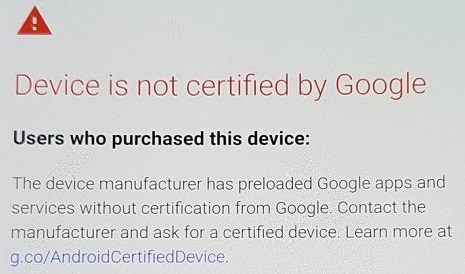
Сначала разберемся, что такое не сертифицированное устройство. Прежде всего те гаджеты, которые не прошли сертификацию (ваш КЭП). Как нам известно, Android — это ОС с открытым исходным кодом, и каждый из производителей мобильных устройств, может ее модифицировать и дополнять. В результате чего, появились различные оболочки от компаний Samsung, Xiaomi и других. Так вот, Google не против всего этого, но он хочет, чтобы между разными устройствами и оболочками была хоть какая-то совместимость и согласованность. В следствии этого, родился так называемый CDD (Compatibility Definition Document) — документ определения совместимости Android. В нем перечислены требования, которые должны быть выполнены, чтобы устройства оказались совместимы с последней версией Android. Для каждой версии имеется свой CDD и довольно внушительный (например для Android 8.1 — около 120 страниц). Если кому-то интересно будет это почитать, то вот он.
Как узнать сертифицировано мое устройство или нет?
Не дожидаясь блокировки, лучше заранее проверить это и предпринять необходимые меры.
- Откройте Google Play и нажмите на меню в левом верхнем углу
- Перейдите к пункту «Настройки»
- Пролистайте появившийся список в самый низ, до «Сертификация устройства». Если вы видите надпись «Сертифицировано» — то вам повезло. Если «Не сертифицировано», то читаем дальше.
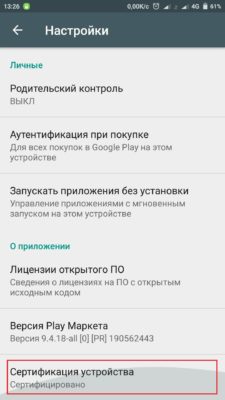
Как пройти сертификацию?
Но, что же делать, если ваше устройство оказалось в числе тех, кто не прошел сертификацию и пользоваться приложениями от Google теперь не получается? Например, на экране может возникнуть надпись «Device is not certified by Google». Специально для этого, компания создала сервис, позволяющий осуществить регистрацию вручную. Для этого нужно:
- Узнать ID вашего устройства. Сделать это можно, установив приложение под названием Device ID. Если доступа к маркету нет, придется поискать приложение на просторах сети и установить вручную. После установки открываем его и смотрим самую первую строчку под названием Android Device ID. Удерживаем на ней палец и в появившемся окне нажимаем Copy.
Этот номер записан в формате шестнадцатиричной системы, поэтому нам нужно преобразовать его в десятичную. Сделать это можно с помощью любого онлайн конвертера. Например, такого. Вставляете ваш скопированный ID и нажимаете на кнопку перевода. В результате, получите ваш ID в десятичной системе. Копируйте его - Зайти на страницу регистрации и вставить ваш ID в поле Google Services Framework Android ID, а затем нажать кнопку Регистрация.
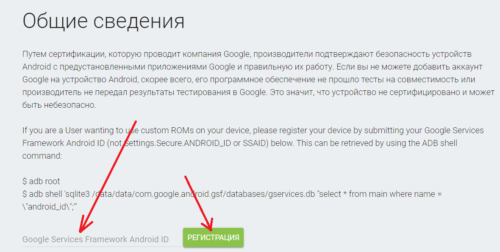
Теперь ваше устройство, с большой долей вероятности, пройдет сертификацию и приложения Google станут доступны.